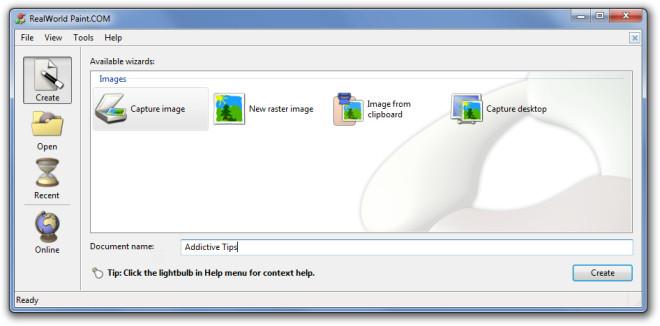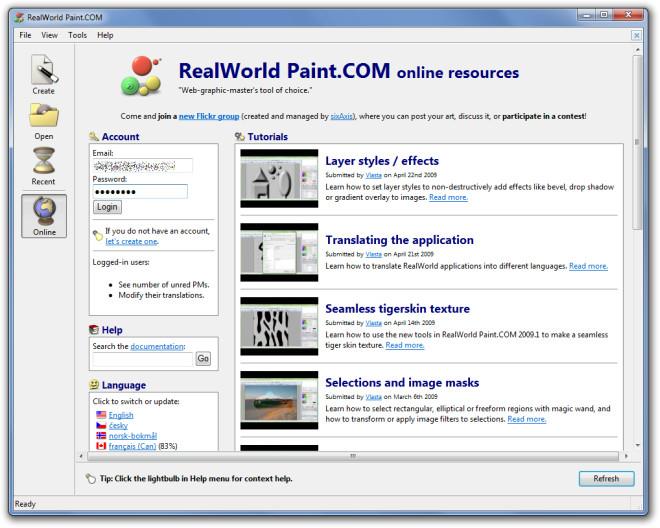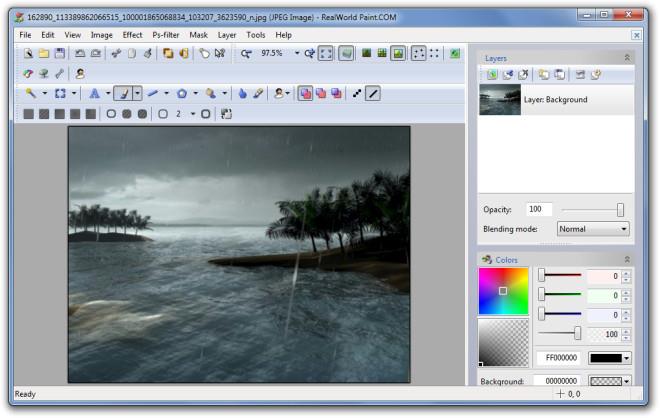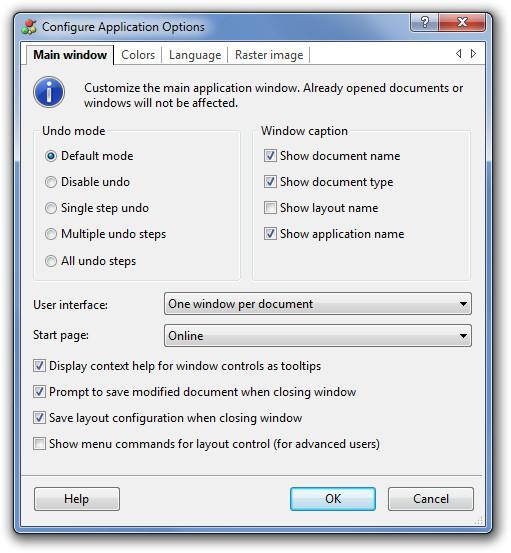Qualche tempo fa abbiamo recensito SunlitGreen PhotoEdit , uno strumento avanzato di editing delle immagini. RealWorld Paint.COM è uno strumento di editing delle immagini più facile da usare (disponibile anche in versione portatile) che offre funzionalità di editing a livelli, insieme alla possibilità di assegnare effetti a ciascun livello. I suoi strumenti di disegno e filtri immagine sono in grado di eseguire fusioni con sensibilità gamma e interpolazione del gradiente di colore, che per impostazione predefinita producono colori corretti per l'immagine. È anche compatibile con numerosi plugin di Photoshop. RealWorld Paint.COM non è solo per l'editing fotografico di base, ma può anche essere utilizzato per creare immagini raster.
Per iniziare, puoi andare all'opzione Crea per disegnare una nuova immagine raster o per ottenere un'immagine dagli appunti. L' opzione Cattura immagine consente di catturare un'immagine da un dispositivo Windows Image Acquisition (WIA), ad esempio una webcam compatibile con WIA. Mentre l' opzione Nuova immagine raster può essere utilizzata per creare un'immagine da zero. Per creare contenuti dagli appunti, scegli l' opzione Immagine dagli appunti . Questo, ad esempio, può essere applicato cliccando su Copia immagine dopo aver selezionato un'immagine durante la navigazione in Firefox. L'opzione Cattura desktop cattura uno screenshot del desktop e lo apre per la modifica. La scheda Apri consente di importare immagini dal sistema, mentre la scheda Recenti contiene i contenuti utilizzati di recente.
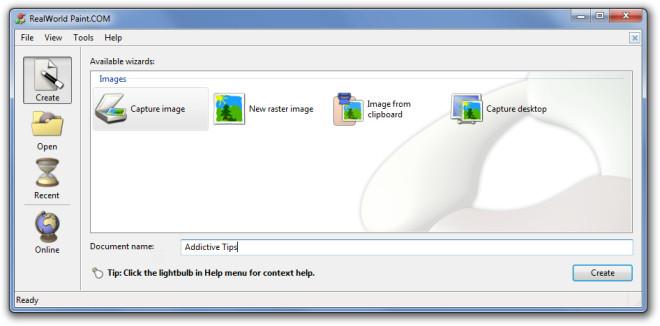
Dalla scheda Online, gli utenti possono accedere a un'ampia gamma di tutorial sull'editing delle immagini con l'aiuto di RealWorld Paint.COM. Cliccando su una categoria, ad esempio Stili/Effetti livello, l'utente viene reindirizzato a un video tutorial di YouTube sull'argomento.
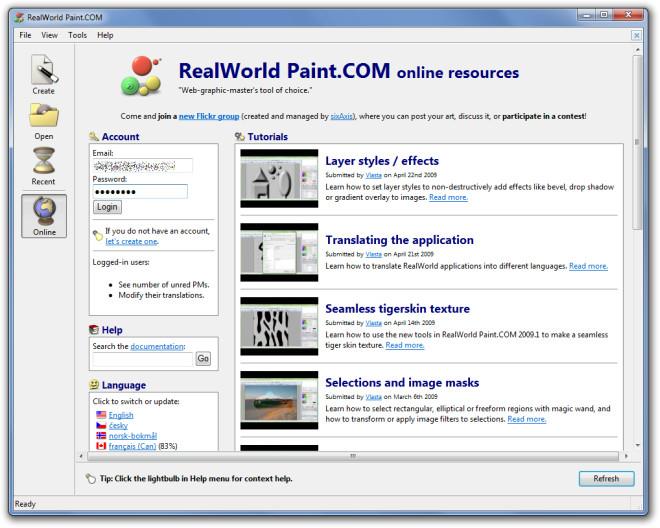
I menu a discesa File e Modifica contengono opzioni minori di taglia, copia, incolla e salvataggio delle immagini. Il menu a discesa Visualizza, invece, contiene opzioni per rendere visibili le barre degli strumenti raster, di riempimento, di disegno e altre. Le dimensioni dell'area di lavoro, la regolazione del colore, la trasparenza, i bordi e le opzioni di ridimensionamento sono accessibili dal menu a discesa Immagine. Visualizza le immagini con un'anteprima accurata e forme con suggerimenti, per facilitare la navigazione dell'utente all'interno dell'applicazione. Il menu Effetti, invece, contiene effetti di ombra, smusso, riempimento e filtri di modifica (come rilevamento dei bordi verticali, rilievo, rimozione della media, sfocatura radiale, ecc.). Infine, il mascheramento e la gestione dei livelli possono essere eseguiti efficacemente dal menu Maschera e livelli.
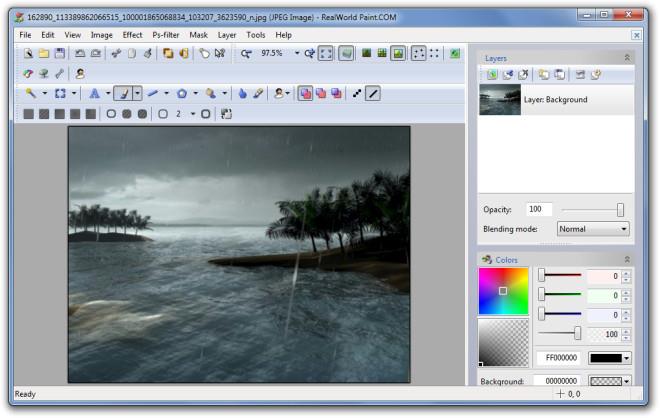
Il menu a discesa Strumenti contiene opzioni dell'applicazione quali la visualizzazione della guida contestuale, la richiesta di salvataggio del contenuto modificato, il salvataggio della configurazione del layout, ecc. I progetti possono essere salvati come PNG, JPEG, GIF, BMP, file immagine livello e come file RealWorld Paint (formato file nativo).
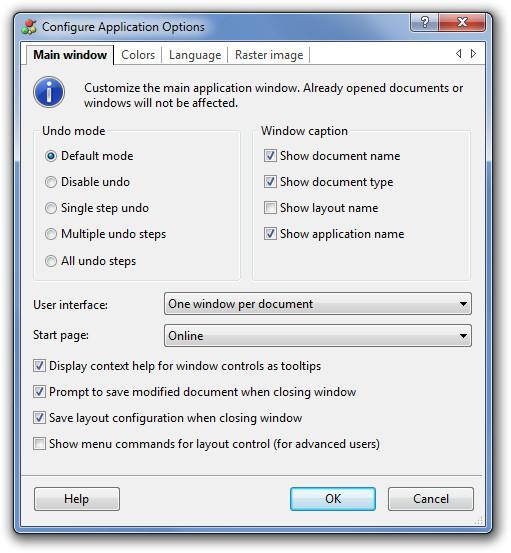
RealWorld Paint.COM è uno strumento di disegno e modifica delle immagini avanzato ma facile da usare, con funzionalità simili a quelle di software a pagamento come Adobe Photoshop. Funziona su Windows 2000, Windows XP, Windows Vista e Windows 7.
Scarica RealWorld Paint.COM